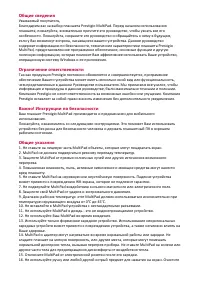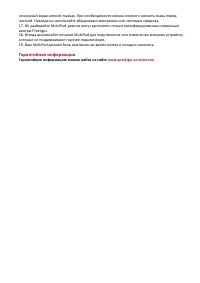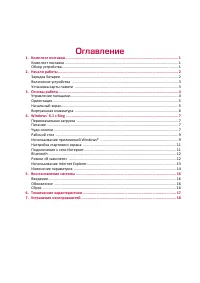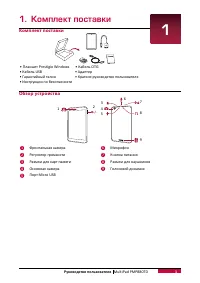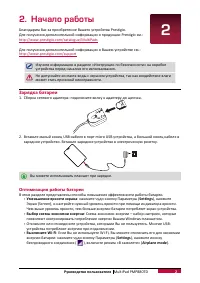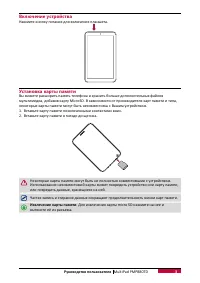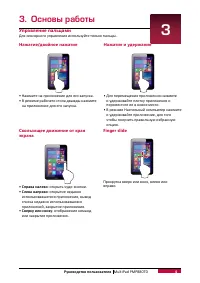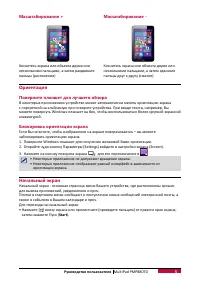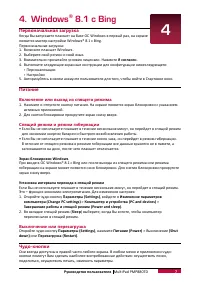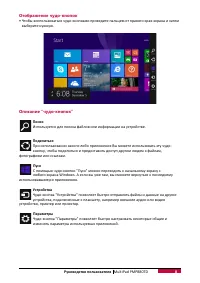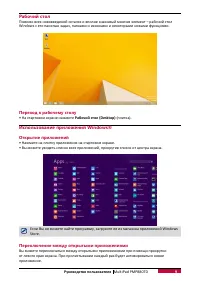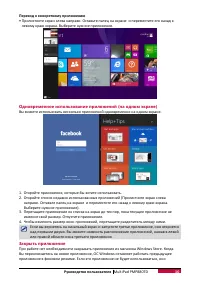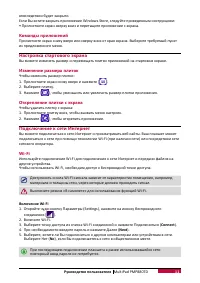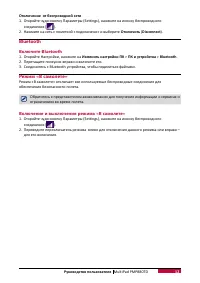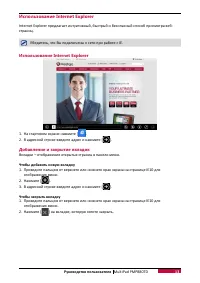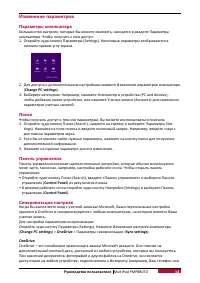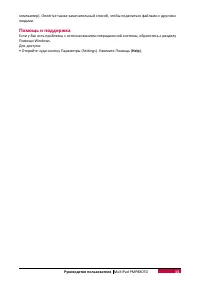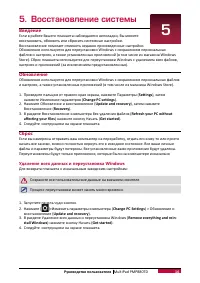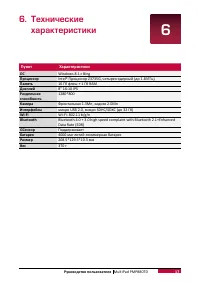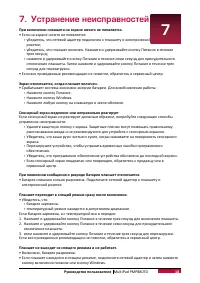Планшеты Prestigio MultiPad Visconte Quad (PMP880TD) - инструкция пользователя по применению, эксплуатации и установке на русском языке. Мы надеемся, она поможет вам решить возникшие у вас вопросы при эксплуатации техники.
Если остались вопросы, задайте их в комментариях после инструкции.
"Загружаем инструкцию", означает, что нужно подождать пока файл загрузится и можно будет его читать онлайн. Некоторые инструкции очень большие и время их появления зависит от вашей скорости интернета.
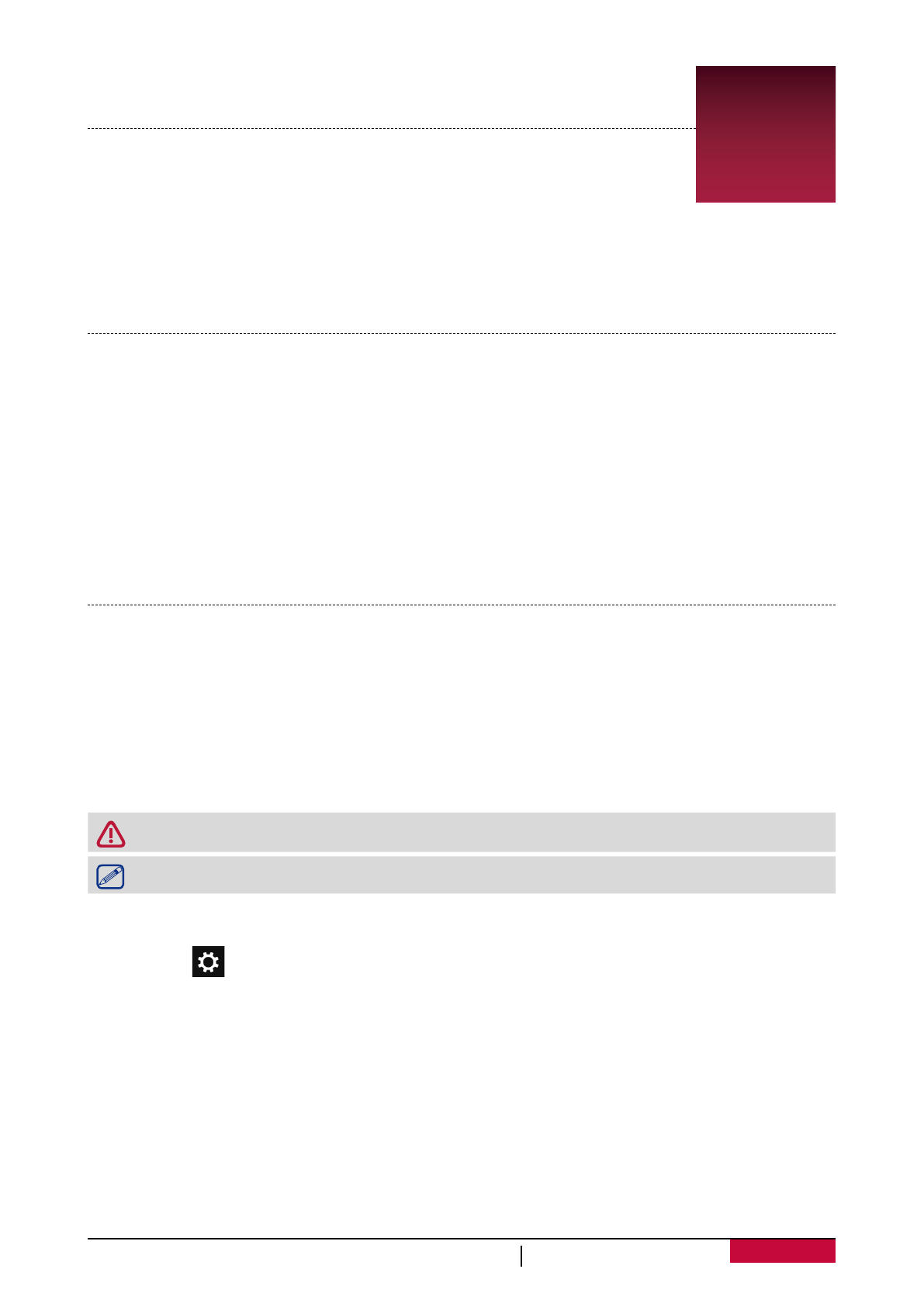
16
MultiPad PMP880TD
Руководство пользователя
5. Восстановление системы
Введение
Если в работе Вашего планшета наблюдаются неполадки, Вы можете
восстановить, обновить или сбросить системные настройки.
Восстановление помогает отменить недавно произведенные настройки.
Обновление используется для переустановки Windows с сохранением персональных
файлов и настроек, а также установленных приложений (в том числе из магазина Windows
Store). Сброс планшета используется для переустановки Windows с удалением всех файлов,
настроек и приложений (за исключением предустановленных).
Обновление
Обновление используется для переустановки Windows с сохранением персональных файлов
и настроек, а также установленных приложений (в том числе из магазина Windows Store).
1. Проведите пальцем от правого края экрана, нажмите Параметры (
Settings
), затем
нажмите Изменение параметров (
Change PC settings
).
2. Нажмите Обновление и восстановление (
Update and recovery
), затем нажмите
Восстановление (
Recovery
).
3. В разделе Восстановление компьютера без удаления файлов (
Refresh your PC without
affecting your files
) нажмите кнопку Начать (
Get started
).
4. Следуйте инструкциям на экране планшета.
Сброс
Если вы намерены отправить ваш компьютер на переработку, отдать его кому-то или просто
начать все заново, можно полностью вернуть его в исходное состояние. Все ваши личные
файлы и параметры будут потеряны. Все установленные вами приложения будут удалены.
Переустановлены будут только приложения, которые были на компьютере изначально
Удаление всех данных и переустановка Windows
Для возврата планшета к изначальным заводским настройкам:
Сохраните все пользовательские данные на внешнем носителе.
Процесс переустановки может занять много времени.
1. Запустите панель чудо-кнопок.
2. Нажмите [
]>Изменить параметры компьютера (
Change PC Settings
) > Обновление и
восстановление (
Update and recovery
).
3. В разделе Удаление всех данных и переустановка Windows (
Remove everything and rein
-
stall Windows
) нажмите кнопку Начать (
Get started
).
4. Следуйте инструкциям на экране планшета.
5
Содержание
- 3 которые не поддерживают горячее подключение.; Гарантийная информация; Гарантийную информацию можно найти на сайте
- 4 Оглавление
- 5 Руководство пользователя; Комплект поставки
- 6 Зарядка батареи; Оптимизация работы батареи
- 7 Включение устройства; Нажмите кнопку питания для включения планшета.; Установка карты памяти; Вставьте карту памяти позолоченными контактами вниз.; Извлечение карты памяти; : Для извлечения карты micro SD нажмите на нее и
- 8 Управление пальцами; Нажатие/двойное нажатие; Справа налево; Finger slide
- 9 Ориентация; Поверните планшет для лучшего обзора; Начальный экран; Start
- 10 Виртуальная клавиатура; Клавиатура для нажатия большими пальцами и опции рукописи; Нажмите на кнопку клавиатуры и получите:
- 11 Включение или выход из спящего режима; Sleep; Выключение или перезагрузка
- 12 Используется для поиска файлов или информации на устройстве.
- 13 Рабочий стол; Переход к рабочему столу; • На стартовом экране нажмите; Использование приложений Windows®; Открытие приложений; • Нажмите на плитку приложения на стартовом экране.; Переключение между открытыми приложениями
- 14 левому краю экрана. Выберите нужное приложение.; Одновременное использование приложений (на одном экране); изменит свой размер. Отпустите приложение.; Закрыть приложение
- 15 Команды приложений; Настройка стартового экрана; Изменение размера плиток; Подключение к сети Интернет; Connect
- 16 Нажмите на сеть с пометкой «подключено» и выберите; Bluetooth; Включите Bluetooth; Перетащите ползунок вправо и включите его.; Режим «В самолете»; обеспечения безопасности полета.; Включение и выключения режима «В самолете»
- 17 Убедитесь, что Вы подключены к сети при работе с IE.; Использование Internet Explorer; В адресной строке введите адрес и нажмите [; Вкладки – отображение открытых страниц в панели меню.; Чтобы добавить новую вкладку; В адресной строке введите адрес и нажмите [; Чтобы закрыть вкладку
- 18 Изменение параметров; Параметры компьютера
- 19 Помощь и поддержка; Help
- 20 Восстановление системы; Введение; Удаление всех данных и переустановка Windows
- 21 6 Гб флеш + 1 Гб RAM
- 22 Устранение неисправностей